В операционной системе Windows 10 существует скрытая учетная запись администратора, которая по умолчанию отключена. В данной статье мы рассмотрим, как можно включить эту учетную запись и получить полные права администратора в Windows 10. Эта информация может быть полезна для пользователей, которым требуется расширенный доступ к системе для выполнения определенных задач или настройки параметров безопасности.
Способ первый: через системную строку
Этот метод является наиболее быстрым и не требует особых навыков в области компьютеров. Для начала, нажмите правой кнопкой мыши на кнопку «Пуск» (или используйте комбинацию клавиш Win + X) и выберите в выпадающем меню опцию «Командная строка (администратор)». Появится окно с черным фоном и белым текстом. В этом окне вам необходимо ввести следующую команду:
net user администратор /active:yes
для русскоязычной версии операционной системы,
net user administrator /active:yes
если вы используете «классическую» Windows. После этого нажмите Enter.
Чтобы открыть меню «Пуск», щелкните левой кнопкой мыши на имя пользователя в левом верхнем углу экрана. В появившемся меню найдите пункт «Администратор» и выберите его. Готово! Теперь у вас есть полные административные права.
Для отключения этих прав снова зайдите в командную строку и введите
net user администратор /active:no
(или administrator для англоязычной системы).
Мнение эксперта:
Эксперты рекомендуют использовать скрытую учетную запись администратора в Windows 10 с осторожностью и только в случае крайней необходимости. Для включения скрытой учетной записи необходимо открыть Командную строку с правами администратора и ввести команду “net user administrator /active:yes”. После этого следует перезагрузить систему и войти под новой учетной записью администратора. Важно помнить, что использование скрытой учетной записи может повлечь за собой риск безопасности системы, поэтому рекомендуется отключить ее после завершения необходимых действий командой “net user administrator /active:no”.

Способ второй: через приложение компьютера
Если вам неудобно использовать командную строку, есть альтернативный способ получения прав доступа.
Сначала откройте приложение “Управление компьютером”. Это можно сделать через “Поиск в Windows” или меню “Пуск”. Просто найдите приложение и запустите его.
Откроется древовидный список. Пройдите по пунктам “Служебные программы”, “Локальные пользователи” и “Пользователи”. Дважды щелкните по “Администратору”. Снимите флажок с “Отключить учётную запись” и подтвердите изменения, нажав “ОК”. Чтобы снова отключить учётную запись администратора, верните флажок на место.
Существует более быстрый способ: в “Поиске в Windows” введите “lusrmgr.msc” и запустите приложение. Вы сразу попадёте в меню управления учётными записями. Найдите “администратора” и уберите галочку с “Отключить учётную запись”. Сохраните изменения и пользуйтесь своими правами!
| Команда | Описание | Эффект |
|---|---|---|
| net user administrator /active:yes | Включает скрытую учетную запись администратора | Пользователь “Администратор” становится активным |
| net user administrator | Отображает текущий статус учетной записи администратора | Показывает, активна ли учетная запись |
| net user administrator * | Сбрасывает пароль скрытой учетной записи администратора | Задает новый пароль для учетной записи |
Интересные факты
Факты:
- В Windows 10 есть скрытая учетная запись администратора по умолчанию, которая отключена по соображениям безопасности.
- Включение этого аккаунта может быть полезно в ситуациях, когда учетная запись текущего администратора заблокирована или повреждена.
- Существует несколько способов включить эту учетную запись, включая использование командной строки или локального пользователя и менеджера групп.

Третий: через редактор локальных политик
Для начала запустите «Пуск» или воспользуйтесь функцией «Поиск в Windows». Введите «gpedit.msc» и выберите найденный файл. Откроется «Редактор групповой политики». В разделе «Конфигурация компьютера» выберите «Конфигурацию Windows», затем «Параметры безопасности», «Локальные политики» и снова «Параметры безопасности». В меню найдите «Учётные записи: Состояние учётной записи «Администратор». Дважды щелкните по нему левой кнопкой мыши. Появятся две опции: «Включён» и «Отключён». Выберите первую, сохраните изменения, нажав кнопку «ОК».
Для более быстрого доступа можно вместо «gpedit.msc» ввести «secpol.msc» на первом шаге. Это откроет «Локальную политику безопасности», где вам нужно будет перейти к «Локальным политикам» и «Параметрам безопасности». Повторите последний шаг, чтобы включить учетную запись администратора.
Вывод
Помните: блокировка учётной записи не случайна, а предпринята для вашей безопасности и надёжной работы на компьютере. Используя полномочия администратора, вы повышаете риск заражения вирусами или непоправимого повреждения системы. Даже профессионалам рекомендуется активировать учётную запись администратора лишь для решения конкретной задачи, затем переключаясь на стандартную учётную запись. Таким образом, вы сохраните целостность компьютера, свои нервы и избежите лишних расходов на ремонт.
Будьте внимательны при работе в Windows 10, и ваш компьютер отблагодарит вас отличной производительностью и стабильной работой!
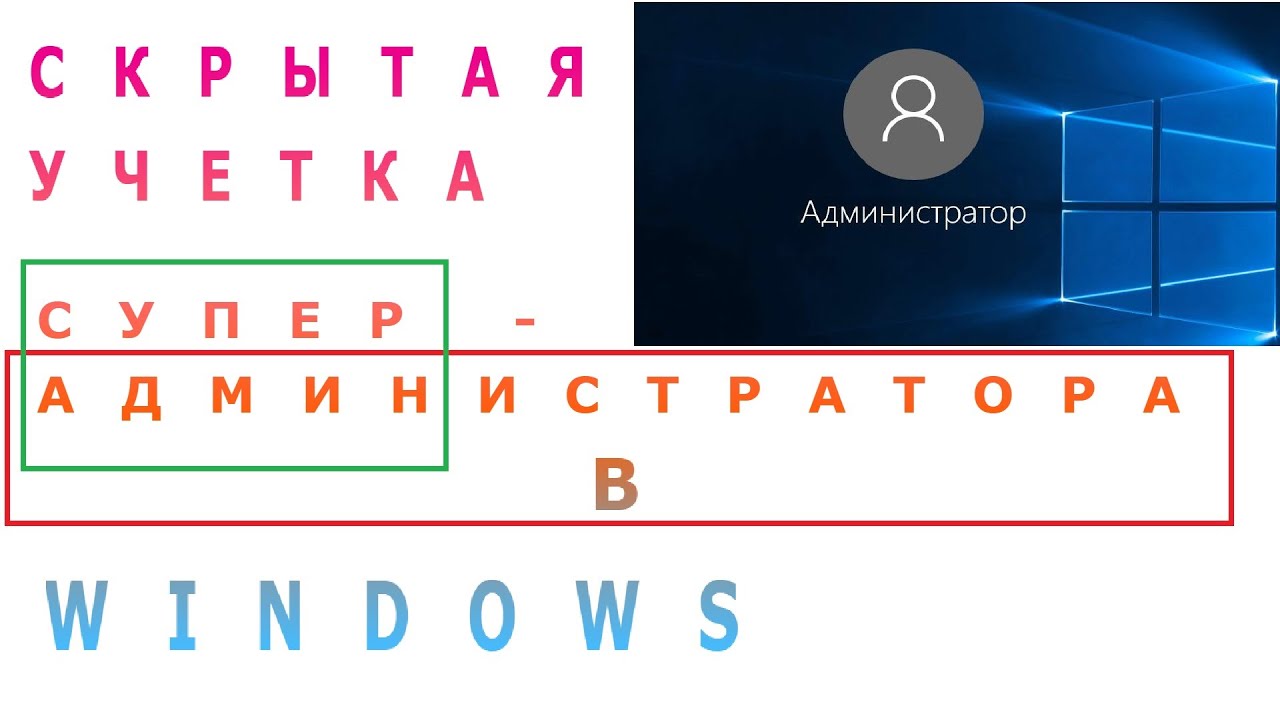
Четвертый способ: через установочный диск Windows 10
Если у вас есть установочный диск Windows 10, вы можете воспользоваться им для включения скрытой учетной записи администратора. Этот метод может быть полезен в случае, если предыдущие способы не сработали или недоступны.
Для начала вам потребуется вставить установочный диск Windows 10 в компьютер и перезагрузить систему. При загрузке с диска выберите язык и другие параметры, затем нажмите “Далее”.
Далее выберите “Инсталлировать” и дождитесь появления ссылки “Исправление компьютера” в левом нижнем углу экрана. Нажмите на эту ссылку.
В меню “Выберите действие” выберите “Отладочная консоль”. После этого вам может потребоваться ввести учетные данные администратора, если они были установлены на компьютере.
Когда откроется консоль, введите следующую команду:
diskpart
list volume
Найдите раздел, на котором установлена операционная система Windows 10, и запомните его букву. Далее введите команды:
exit(для выхода из DiskPart)
d:
cd Windows\System32
ren Utilman.exe Utilman.exe.bak
copy cmd.exe Utilman.exe
После выполнения этих команд извлеките установочный диск и перезагрузите компьютер. Когда появится экран входа в систему, нажмите на иконку “Утилита доступности” в левом нижнем углу.
Откроется командная строка. Введите команду
net user administrator /active:yes
Частые вопросы
Как включить скрытую системную учетную запись Администратор в Windows 10?
Откройте командную строку от имени администратора, PowerShell от имени администратора или Терминал Windows от имени администратора. … Введите команду net user Администратор /active:yes. … Скрытая учетная запись включена.7 апр. 2022 г.
Как включить учетную запись администратора в Windows 10?
Необходимо зайти в меню «Пуск», а затем в «Управление компьютером». Далее нужно зайти в «Служебные программы», «Локальные программы», «Пользователи». В открытом меню нужно нажать «Администратор», и теперь вы можете считать, что вы системный администратор Виндовс 10.
Как скрыть учетную запись администратора?
Перейти к Выполнить ->, lusrmgr. msc. … В папке «Пользователи» вы найдете «Администратор» в списке пользователей. … Щелкните правой кнопкой мыши «Администратор» в правой панели и выберите «Свойства». … Снимите флажок «Учетная запись отключена» и нажмите ОК.12 мар. 2020 г.
Как включить учетную запись администратора?
В командной строке введите net user Администратор /active:yes (если у вас англоязычная система, а также на некоторых «сборках» используйте написание Administrator) и нажмите Enter. Готово, можно закрыть командную строку. Учетная запись администратора активирована.
Полезные советы
СОВЕТ №1
Перед включением скрытой учетной записи администратора, убедитесь, что вы знаете пароль текущей учетной записи администратора или имеете доступ к другой учетной записи с правами администратора.
СОВЕТ №2
Для включения скрытой учетной записи администратора в Windows 10, можно воспользоваться командной строкой: запустите командную строку от имени администратора и выполните команду “net user administrator /active:yes”.
СОВЕТ №3
После включения скрытой учетной записи администратора, рекомендуется установить пароль для этой учетной записи, чтобы обеспечить безопасность системы.





